Võib-olla tuleb aeg, mil peate Google'i arvutustabelites lahtrid liitma. Miski tööl võib seda nõuda ja hea uudis on see, et seda saab teha arvutis või Android-seadmes. Jätkake lugemist, et näha, kuidas saate mõlemas seadmes teenuses Arvutustabelid lahtreid liita.
Lahtrite kiire liitmine Google'i arvutustabelites
Ükskord sa lase fail avada kus on lahtrid, mida soovite liita, valige lahtrid. Lahtri saab valida, klõpsates ühel ja vajutades Ctrl, seejärel teist lahtrit. Kui lahtrid on esile tõstetud, klõpsake ülaosas vahekaarti Vorming. Asetage kursor suvandile Ühenda lahtrid ja kuvatakse rohkem valikuid.
Kasutades klaviatuuri otsetee Alt + O + M Windowsi jaoks, saate ka siit. Kui vajutate ainult Alt + O, avate ainult vormindamise menüü, kuid see ei vali midagi. Kui jätkate klahvi M vajutamisega, valib see suvandi Ühenda lahtrid. Vajutades Enter, valite suvandi Ühenda kõik.
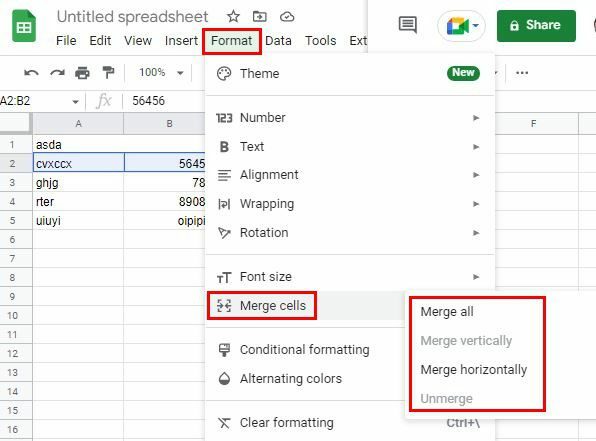
Märge:Lahtrite ühendamisel lähevad paremas lahtris olevad andmed kaotsi. Peate sisestama funktsiooni, kui soovite säilitada andmeid mõlemas lahtris. Kuidas seda sisestada, saate lugeda allpool.
Teil on valida erinevate valikute vahel. Kui valite suvandi Ühenda kõik, liidab see just horisontaalsed ja vertikaalsed lahtrid. Valik Ühenda horisontaalselt liidab read. Kui muudate oma meelt ja soovite midagi lahti ühendada, peate nende ühendamiseks järgima samu samme ja kasutama valikut Tühista liitmine. See jääb nimekirja viimaseks. Google'i arvutustabelid kuvab teile suvandi valimisel hoiatusteate. Kui olete kindel, mida ühendate, klõpsake rohelist nuppu OK.
Pärast lahtrite ühendamist märkate, et järele jääb ainult tekst vasakpoolsest lahtrist. Saate alati teksti tsentreerida, kui soovite, et see näeks kena välja. Seda saate teha, klõpsates ülaosas suvandil Horisontaalne joondus ja valides keskmise.
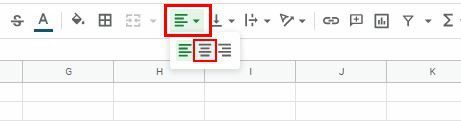
Kuidas säilitada mõlema Google'i lehe lahtri andmeid
Nagu ma enne mainisin. Kui kasutate suvandit Ühenda kõik, jäävad alles need andmed, mis olid vasakpoolses lahtris. Kuid mõlema lahtri andmed on võimalik liita ja salvestada. Selleks peate sisestama funktsiooni =CONCATENATE ().
Sisestage võrdusmärk lahtrisse, kuhu soovite ühendatud andmed kuvada, ja hakake tippima CONCATENATE. Mõne tähe pärast peaksite valikute loendis nägema valikut; vali see. Klõpsake esimest lahtrit ja seejärel sisestage koma. Klõpsake teist lahtrit ja sisestage sulgev sulg; vajutage sisestusklahvi. Nüüd peaksite nägema andmeid, mis olid ühes mõlemas lahtris.
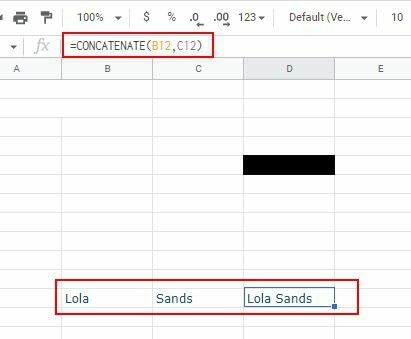
Lahtrite liitmine Androidi Google'i arvutustabelites
Kuna te ei ole alati arvutis, on ka hea teada, kuidas saate Android-seadmes Google'i arvutustabelites lahtreid liita. Kui fail on avatud, puudutage esimest lahtrit, mida soovite liita, ja lohistage lahtri nurgast sinist ringi, et valida teine lahter. Puudutage allosas valikut Ühenda lahtrid, mis näeb välja nagu kaks teineteisele suunatud noolt. Näete hoiatusteadet. Jätkamiseks puudutage OK.
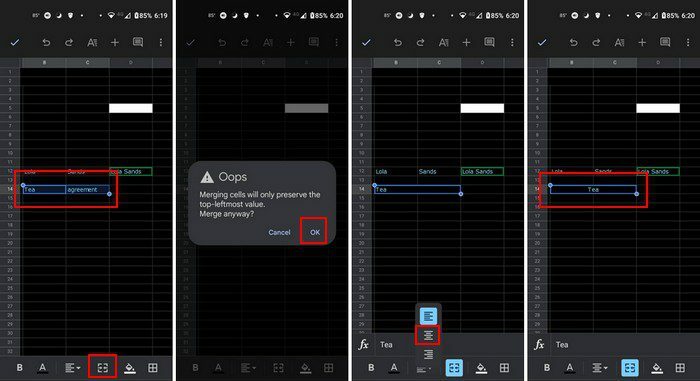
Järeldus
See on kõik, mida peate oma Android-seadme või arvuti lahtrite ühendamisel tegema. Protsess on arvutis mugavam, kuid nüüd teate Androidi toiminguid, kui see on kunagi vajalik. Kui sageli peate Google'i arvutustabelites lahtreid liitma? Andke mulle allolevates kommentaarides teada ja ärge unustage artiklit teistega sotsiaalmeedias jagada.